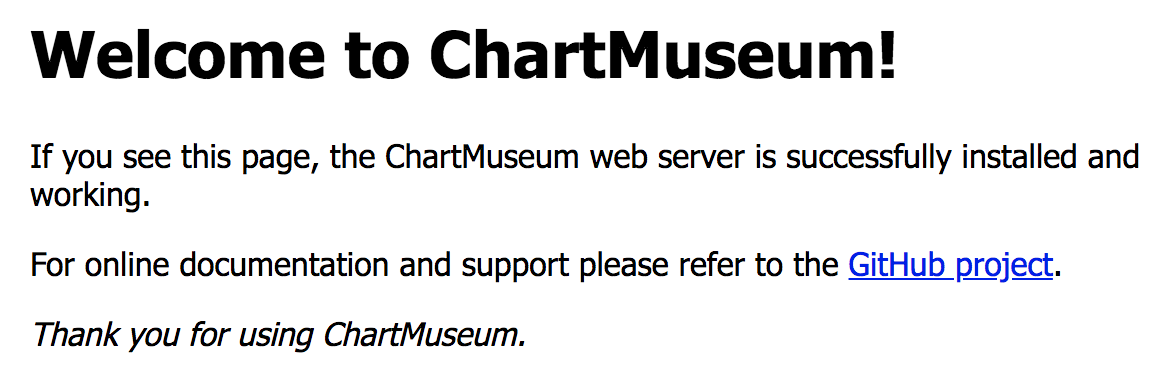- Chartmuseum部署
- 预备知识
- 添加choerodon chart仓库并同步
- 部署Chartmuseum
- 创建PVC
- 进行部署
- 验证部署
Chartmuseum部署
预备知识
如果你不知道Chartmuseum是做什么的,那么请参考下面链接(包括但不限于)进行学习:
- Chartmuseum
添加choerodon chart仓库并同步
helm repo add c7n https://openchart.choerodon.com.cn/choerodon/c7n/helm repo update
部署Chartmuseum
创建PVC
helm install c7n/persistentvolumeclaim \--set requests.storage=256Mi \--set accessModes={ReadWriteMany} \--set storageClassName=nfs-provisioner \--version 0.1.0 \--name chartmuseum-pvc \--namespace c7n-system
- 参数解释:
参数含义requests.storage请求存储空间大小accessModes访问模式storageClassName存储类名称
进行部署
- 注意替换
chart.example.choerodon.io为您实际的域名
helm install c7n/chartmuseum \--set service.enabled=true \--set persistence.enabled=true \--set persistence.existingClaim=chartmuseum-pvc \--set ingress.enabled=true \--set ingress.hosts=chart.example.choerodon.io \--set env.open.DISABLE_API=false \--set env.open.DEPTH=2 \--version 1.6.1 \--name chartmuseum \--namespace c7n-system
- 参数解释:
参数含义service.enabled是否启用servicepersistence.enabled是否启用持久化存储persistence.existingClaimPVC的名称ingress.enabled是否启用ingressingress.host域名env.open.DISABLE_API是否禁用APIenv.open.DEPTH大于0则表示开启多租户,数值代表层级
验证部署
- 访问设置的域名出现以下界面即部署成功